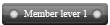Tăng tốc cho quá trình copy file
Trang 1 trong tổng số 1 trang
 Tăng tốc cho quá trình copy file
Tăng tốc cho quá trình copy file
Nếu bạn thấy chức năng sao chép của Windows làm việc không hiệu quả hay còn nhiều hạn chế thì TeraCopy có thể là 1 lựa chọn với ưu điểm sao chép nhanh gấp 3 lần so với tốc độ sao chép của Windows. Loại bỏ những hạn chế như không có lệnh tạm dừng, tốc độ sao chép chậm với những file lớn, sao chép nhiều file cùng lúc thường hay bị lỗi, TeraCopy còn giúp tăng tốc lên 3 lần, tăng hiệu suất công việc lên nhiều lần và rất dễ sử dụng. Người dùng có thể download bản miễn phí tại http://www.codesector.com/files/teracopy.exe
Ngay sau khi cài đặt, TeraCopy sẽ thay thế chức năng sao chép của Windows. Bạn chỉ việc thao tác sao chép và dán bình thường nhưng thay vì cửa sổ của Windows thì nó sẽ sử dụng cửa sổ của TeraCopy. Trong giao diện sao chép bạn sẽ thấy những điểm cần lưu ý:
[/font]
- Pause: Tạm dừng sao chép.
- Start: Tiếp tục sao chép sau khi Pause.
- Skip: Không chép file hiện tại, chép file tiếp theo, trong trường hợp có nhiều file.
http://images4.dantri.com.vn/Uploaded/vinhtt/Tera11072007.jpg[/img:9f68]
Phần Status sẽ chỉ trạng thái sao chép xong có bị lỗi ở phần nào của file sao chép không nhờ sự so sánh giữa Source CRC với Targer CRC.
Phần Buffer Size cho phép người dùng tinh chỉnh bộ nhớ đệm để tăng tốc quá trình sao chép. Tối đa là 20MB (nếu máy tính của người dùng đủ khỏe) điều này rất tốt khi sao chép những file cỡ lớn.
Nếu người dùng muốn quay về chế độ sao chép của mặc định của Windows thì chọn Menu vào bỏ đánh dấu ở Use TeraCopy as default copy handler.
<h2>Mô tả về TeraCopy</h2> <h2> </h2> Sao chép file nhanh hơn: TeraCopy sử dụng bộ nhớ đệm để giảm thời gian tìm kiếm, cải thiện tốc độ sao chép không đồng bộ giữa 2 ổ cứng với nhau.
Tạm dừng và tiếp tục lại lúc sao chép: Tạm dừng tiến trình sao chép bất cứ lúc nào và có thể tiếp tục chỉ với 1 cú click.
Phục hồi file lỗi: Trong trường hợp sao chép lỗi, TeraCopy sẽ cố gắng sao chép vài lần và trong trường hợp xấu sẽ bỏ qua file đó, tiếp tục sao chép file khác.
Giao diện tương tác: TeraCopy sẽ chỉ rõ file lỗi và bạn có thể sửa chữa file đó và tiếp tục sao chép file đó.
Ngay sau khi cài đặt, TeraCopy sẽ thay thế chức năng sao chép của Windows. Bạn chỉ việc thao tác sao chép và dán bình thường nhưng thay vì cửa sổ của Windows thì nó sẽ sử dụng cửa sổ của TeraCopy. Trong giao diện sao chép bạn sẽ thấy những điểm cần lưu ý:
[/font]
- Pause: Tạm dừng sao chép.
- Start: Tiếp tục sao chép sau khi Pause.
- Skip: Không chép file hiện tại, chép file tiếp theo, trong trường hợp có nhiều file.
http://images4.dantri.com.vn/Uploaded/vinhtt/Tera11072007.jpg[/img:9f68]
Phần Status sẽ chỉ trạng thái sao chép xong có bị lỗi ở phần nào của file sao chép không nhờ sự so sánh giữa Source CRC với Targer CRC.
Phần Buffer Size cho phép người dùng tinh chỉnh bộ nhớ đệm để tăng tốc quá trình sao chép. Tối đa là 20MB (nếu máy tính của người dùng đủ khỏe) điều này rất tốt khi sao chép những file cỡ lớn.
Nếu người dùng muốn quay về chế độ sao chép của mặc định của Windows thì chọn Menu vào bỏ đánh dấu ở Use TeraCopy as default copy handler.
<h2>Mô tả về TeraCopy</h2> <h2> </h2> Sao chép file nhanh hơn: TeraCopy sử dụng bộ nhớ đệm để giảm thời gian tìm kiếm, cải thiện tốc độ sao chép không đồng bộ giữa 2 ổ cứng với nhau.
Tạm dừng và tiếp tục lại lúc sao chép: Tạm dừng tiến trình sao chép bất cứ lúc nào và có thể tiếp tục chỉ với 1 cú click.
Phục hồi file lỗi: Trong trường hợp sao chép lỗi, TeraCopy sẽ cố gắng sao chép vài lần và trong trường hợp xấu sẽ bỏ qua file đó, tiếp tục sao chép file khác.
Giao diện tương tác: TeraCopy sẽ chỉ rõ file lỗi và bạn có thể sửa chữa file đó và tiếp tục sao chép file đó.
Trang 1 trong tổng số 1 trang
Permissions in this forum:
Bạn không có quyền trả lời bài viết